Како закачити документе на траку задатака и очистити радну површину
Како све више и више наших разних датотека завршава на нашим рачунарима, неопходно је брзо лоцирати датотеке и апликације које се често користе. У оперативном систему Виндовс Виста, Мицрософт је увео концепт качења ставки попут докумената и апликација у Старт мени. У оперативном систему Виндовс 7, Мицрософт је предузео следећи корак и омогућио корисницима да закаче своје омиљене апликације и документе на трака задатака. Та функција која још увек постоји на Виндовс 8/8.1 и Виндовс 10.
Мицрософт је такође представио листе за скокове, који вам омогућавају да видите недавно отворене документе и своје закачене фаворите без отварања појединачних апликација. Датотеке су повезане са апликацијама на којима радите, тако да ако редовно користите групу Екцел датотека, можете да их закачите на Екцел пречицу на траци задатака.
Овај водич се односи на Виндовс 7, 8, 8.1 и 10.
Како закачити документе на траку задатака
Да бисте закачили документ или апликацију на траку задатака, пратите упутства у наставку.
Кликните и превуците апликацију на траку задатака. Да бисте закачили документ на пречицу апликације на траци задатака, кликните и превуците датотеку на одговарајућу икону програма.
-
Мали савет ће показати да ће ставка бити закачена за апликацију коју сте изабрали. Дакле, ако желите да закачите Екцел документ, превуците га до иконе програма Екцел на траци задатака.
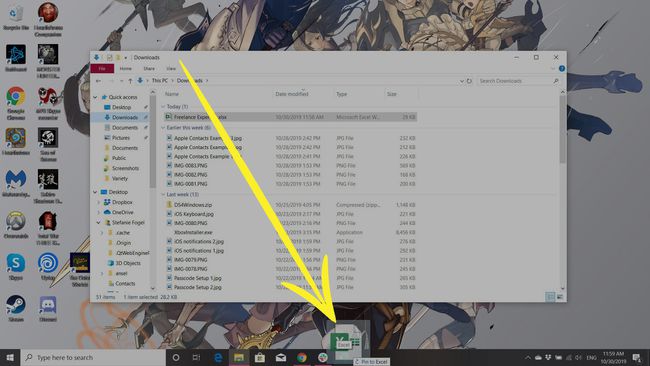
-
Сада кликните десним тастером миша на икону програма на траци задатака и потражите одељак „Закачено“ на листи за скок.

Када су закачене, можете приступити својим омиљеним датотекама директно са радне површине.
Како закачити ставке на Старт мени
Алтернативно, можете изабрати да закачите ставке на мени Старт уместо на траку задатака. Да уради ово:
Ова функција је само за Виндовс 10.
Изаберите Почетак дугме.
Десни клик програм који желите да закачите у мени Старт.
-
Изаберите Закачите на почетак.
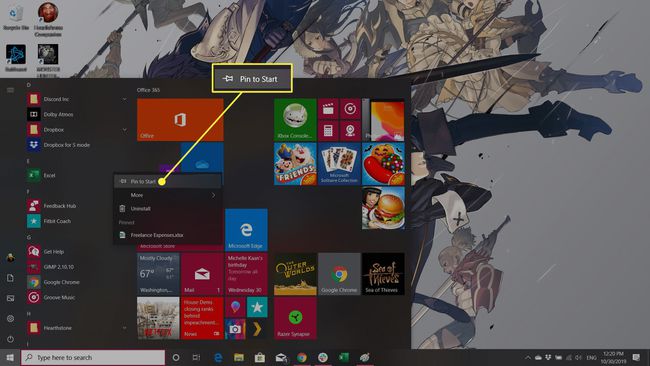
То је лак начин да лако дођете до датотека, а у оперативном систему Виндовс 10 можете лако да приступите свим својим закаченим ставкама широм више десктопа.
Сада све што је преостало је да средите те документе који се налазе на вашој радној површини. Топло препоручујемо да не качите програм на траку задатака за сваки могући документ који треба да средите. Уместо тога, потражите најчешће потребне програме или најбитније (у зависности од врсте докумената које имате). Затим сортирајте сваку датотеку у одговарајућу фасциклу на вашем систему пре него што закачите своје основне датотеке у одговарајуће програме на траци задатака.
Ако прво не сортирате своје датотеке, оне ће и даље бити на радној површини као и увек претрпане. Имаћете само побољшан начин да им приступите.
Када се радна површина очисти, покушајте да остане таква. Можда вам се чини да је лакше једноставно избацити све на радну површину, али то брзо постаје збуњујуће. Боље решење је да све своје различите преузете датотеке пребаците у одговарајуће фасцикле на вашем систему. Затим, на крају сваке недеље (или сваког дана ако имате пропусни опсег) баците било шта са радне површине у канту за отпатке.
